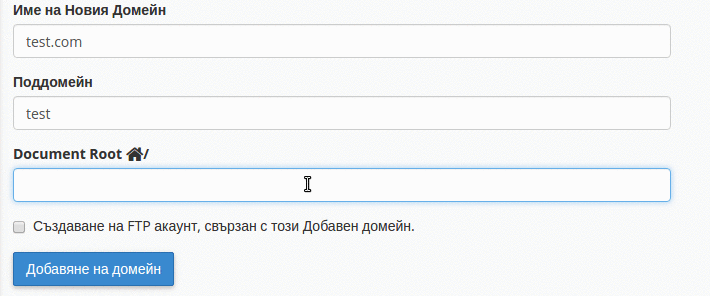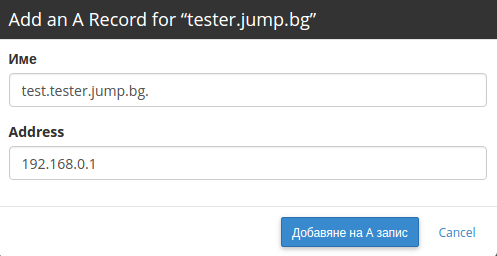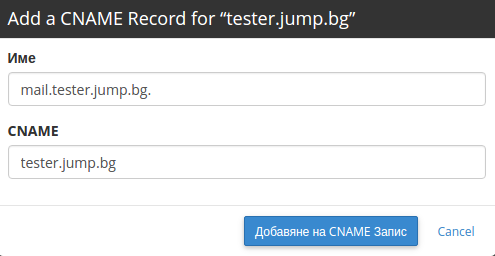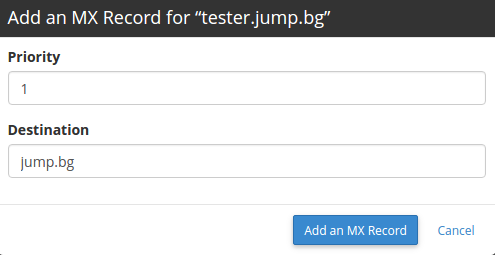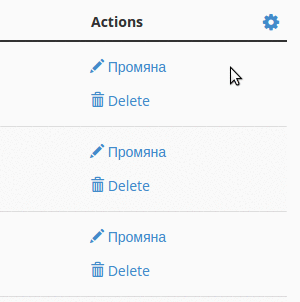В днешният материал ще разгледаме как да добавяте и управлявате своето домейн име, посредством предоставените опции в cPanel. Ще ви запознаем подробно с опциите за създаване на поддомейни и променяне на специфични записи за вашите домейни.
1. Създаване на Уеб сайт
Тази опция не се използва много често, но предоставя чудесна възможност да изградите една изчистена страница. В случай, че не ви е необходимо нищо сложно, а само информативен сайт можете да използвате предложените темплейти.
След кратка редакция имате действащ интернет сайт. Можете да използвате тази опция и в случай, че сайта ви все още не е изграден, но все пак желаете да се визуализира някакъв вид информация. Така посетителите ще са запознати и скоро да очакват проекта ви.
2. Добавени домейни
Една от основните функции на cPanel е възможността да добавяте още домейн имена. Самата процедура не е сложна и тук ще ви запознаем подробно с този процес.
- Име на Новия Домейн
В това поле въвеждате вашия нов домейн, като е необходимо да добавите и разширението му. Пример: domain.com
След като сте попълнили горното поле, можете да кликнете на празно пространство. Така системата автоматично ще попълни и другите две полета.
- Поддомейн
Може да зададете специфичен поддомейн за този допълнителен домейн.
- Document Root
Това е директорията, от която ще се зарежда съдържанието на това домейн име. Ако имате вече създадена директория можете да променяте полето, като въведете коректния път до директорията.
Важно е да отбележим, че по подразбиране системата ще направи новата директория извън public_html. Разбира се, това няма да е проблем сайта ви да се зарежда коректно. Пример как се редактира това поле:
Ако желаете можете да изберете отметката да се създаде и нов FTP потребител.
След като сте попълнили всички полета ще получите съобщение, че домейн името е добавено успешно. В противен случай, ще получите съобщение за грешка.
cPanel дава възможност вече добавени домейни да бъдат редактирани или премахнати. Тези действия се извършват в долната част на страница за добавяне на домейни. Посредством тези полета можете да задавате различна директория, от която да се зарежда сайта ви, да премахвате домейн името или да му зададете пренасочване.
3. Поддомейни
Процесът по създаването на поддомейн е подобен на описания по-горе за добавяне на домейн име, с малки изключения. В случая се създава поддомейн на вече добавен домейн.
- Поддомейн
От това поле се задава името на поддомейна ви, който желаете да създадете.
- Домейн
Изберете за кое домейн име желаете да създадете този поддомейн.
- Document Root
Директорията, от която да се зарежда съдържанието на новия ви поддомейн.
Идентично, както при добавянето на домейн имена имате опции да редактирате създадените поддомейни. Можете да ги пренасочвате, премахвате и редактирате директорията, от която се зареждат.
4. Паркирани домейни
Ако не сте сигурни каква е разликата между паркиран и добавен домейн, може да разгледате предварително следния материал.
Тук използваемите полета са значително по-малко, като имате възможност да добавите паркиран домейн и в последствие да го редактирате или премахнете.
5. Пренасочвания
От това меню можете да задавате пренасочвания за вашите домейн имена. Например 301 и 302, повече информация за тях прочетете в следната статия.
Важно е да отбележим, че това действие ще добави допълнителни редове или ще създаде .htaccess файл в основната директория на домейн името. Те не трябва да бъдат премахвани от ваша страна, в противен случай пренасочването няма да работи.
6. Редактор на Зоната за Напреднали
От тук може да добавяте, редактирате или премахвате записи за домейн имената. Можете да се запознаете какво представляват тези записи и техните действия тук.
Ще отбележим, че cPanel премахват това поле и скоро няма да бъде налично. Разбира се, предоставят алтернатива, която ще разгледаме в следващата точка.
7. Zone Editor
Това е новия DNS редактор, който cPanel предоставя. Целта на разработчиците е да направят цялостния процес много по-лесен за потребителите. След като отворите това поле виждате домейн имената и бутони за бързо добавяне на А, CNAME и MX записи.
Примери за тези записи:
Последната опция е "manage". Посредством нея, можете да управлявате всички записи.
Отново може да добавяте описаните по-горе записи и допълнителни SRV и TXT записи.
След като сте избрали пожелания запис, въвеждате неговите параметри и го добавяте. Ако желаете да разгледате дали коректно сте го въвели е необходимо да презаредите страницата или посредством бутона за настройки в дясно да изберете "Refresh List".
Както се вижда cPanel предоставя много добро управление на домейн име, като използването на повечето опции са сходни, което допълнително улеснява работата с тях. Всички наши споделени хостинг планове разполагат със cPanel и активирани по-горе описаните опции.
В случай, че сте пропуснали част 1 от нашата поредица за cPanel можете да я разгледате тук.